这篇文章主要介绍“怎么使用Android Flutter实现创意时钟”,在日常操作中,相信很多人在怎么使用Android Flutter实现创意时钟问题上存在疑惑,小编查阅了各式资料,整理出简单好用的操作方法,希望对大家解答”怎么使用Android Flutter实现创意时钟”的疑惑有所帮助!接下来,请跟着小编一起来学习吧!
本案例使用的环境是:
Flutter (Channel stable, 2.2.3, on macOS 11.0.1 20B29 darwin-arm, locale zh-Hans-CN)
• Flutter version 2.2.3 at /Users/moon/Documents/sdk/flutter
• Framework revision f4abaa0735 (2 months ago), 2021-07-01 12:46:11 -0700
• Engine revision 241c87ad80
• Dart version 2.13.4
• Pub download mirror https://pub.flutter-io.cn
• Flutter download mirror https://storage.flutter-io.cn
一个最普通的Container 里包含一个text
_Number() {
return Container(
width: 40,
height: 40,
child: Text(
"5",
style: TextStyle(color: Colors.white, fontSize: 16),
),
);
}通过看上边的gif图就能设计出来,小格子是有状态的,是当前的时间点数字的话背景色改变,同时也可以让这个数字的字体变大一点,区别于其他数字,而且他会在所在的列里位于屏幕的中部。 所以先简单封装下这个小格子。
_Number(int number, bool isActive) {
var backgroundColor;
var numberSize;
if (isActive) {
backgroundColor = Colors.black;
numberSize = 18.0;
} else {
backgroundColor = Colors.deepPurpleAccent;
numberSize = 16.0;
}
return Container(
alignment: Alignment.center,
width: _normalSize,
height: _normalSize,
child: Text(
"$number",
style: TextStyle(color: Colors.white, fontSize: numberSize),
),
);既然是几列数字条构成的一个时钟,所以想下大概是绘制出一条就可以了,其他的几个传不同的数字和状态就可以, Compose里用column,Flutter里同样有这个东西,当然用listview 或其他的容器都可以。
child: Column( children: [ _Number(1 , false,), _Number(2 , false,), _Number(3 , false,), _Number(4 , false,), _Number(5 , true,), ], ))
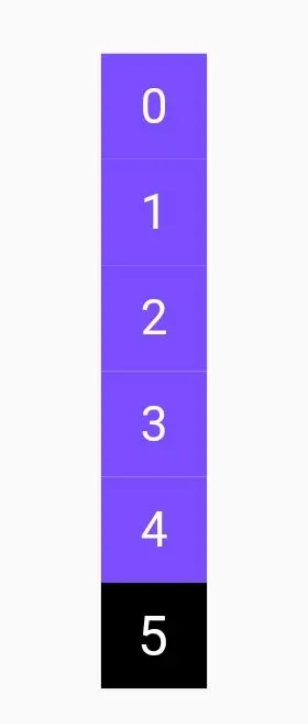
为了美观可以切个圆角,这点compose的modifier就体现出了优势, 可以直接clip column,但Flutter却没那么强大,只能根据位置对每个小格子单独处理了。
if (number == 0) {
borderRadius = BorderRadius.only(
topLeft: Radius.circular(15), topRight: Radius.circular(15));
} else if (number == (totalSize - 1)) {
borderRadius = BorderRadius.only(
bottomLeft: Radius.circular(15), bottomRight: Radius.circular(15));
} else {
borderRadius = BorderRadius.all(Radius.zero);
}decoration: BoxDecoration( color: backgroundColor, borderRadius: borderRadius, ),
或许还有其简单方式设置边角,请朋友提示。
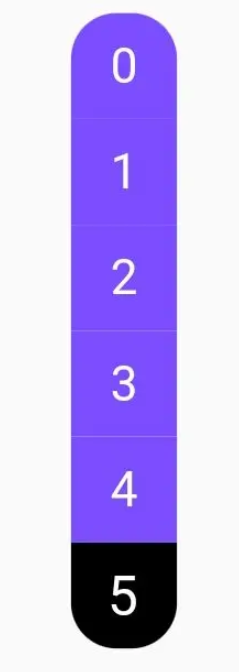
同理搞出六列格子,代表双位的时分秒,可以用row 包裹六个 column ,设置外层container的子widget都居中,接受当前时间作为状态,突出显示就可以了。 比如现在是21:49:15
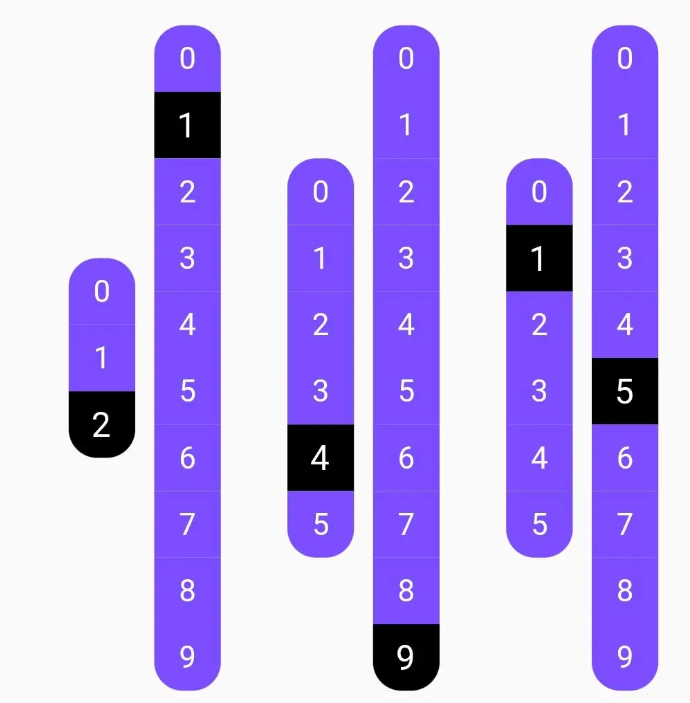
这样就画出了一个单独的静态时间刻度。
这个图好像不太对,一种乱糟糟的感觉,需要能一眼看出当前时间才行,即把所有时间对齐在一条线上。
这方面Compose 发挥了优势, modifier的 offset 可以轻松实现位移。
val mid = (range.last - range.first) / 2f val offset = 40.dp * (mid - current) Modifier .offset(y = offset)
flutter 里貌似没这么方便了,怎么实现呢,我使用了Align组件,简单说明下, 以下摘自官方。
Align 组件可以调整子组件的位置,并且可以根据子组件的宽高来确定自身的的宽高,定义如下:
Align({
Key key,
this.alignment = Alignment.center,
this.widthFactor,
this.heightFactor,
Widget child,
})alignment : 需要一个AlignmentGeometry类型的值,表示子组件在父组件中的起始位置。AlignmentGeometry 是一个抽象类,它有两个常用的子类:Alignment和 FractionalOffset。
widthFactor和heightFactor是用于确定Align 组件本身宽高的属性;它们是两个缩放因子,会分别乘以子元素的宽、高,最终的结果就是Align 组件的宽高。如果值为null,则组件的宽高将会占用尽可能多的空间。
举例如下
Container( height: 120.0, width: 120.0, color: Colors.blue[50], child: Align( alignment: Alignment.topRight, child: FlutterLogo( size: 60, ), ), )
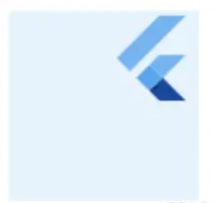
我显式指定了Container的宽、高都为120。如果我不显式指定宽高,而通过同时指定widthFactor和heightFactor 为2也是可以达到同样的效果:
Align( widthFactor: 2, heightFactor: 2, alignment: Alignment.topRight, child: FlutterLogo( size: 60, ), ),
分析,Align实际上就是把原高度扩大为之前的 heightFactor 倍数,而它的子widget仍然处于Align的顶部,而当前时间点位于column顶部的距离是已知的,所以要让当前时间点的数字定位于 Align的中间 ,需要补齐(或截掉)当前时间点的格子下边的空间。 为了示意明确,我给总体背景和 Align 背景都加了颜色。
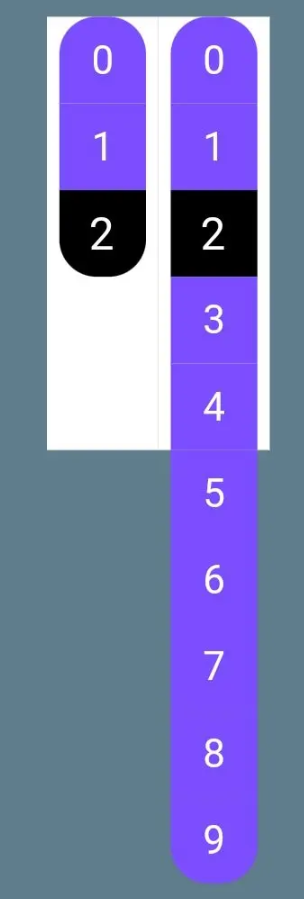
第一列: 小时首位,只有三个格子, 当前是2, 2位于第三个,所以需要给下边补齐两个格子, 第二列:小时的末位,共有10个格子,当前数字也是2 ,也位于第三个,为了让上下相等,需要截掉4以下的数字,让2位于中间位置。
以此类推。
这下就可以发现规律了。 高度的系数因子为 :
(current * 2 + 1)/numbers.length
numbers.length 是列的长度。 因此, 每列的函数可以写为
_columnNumber(List<int> numbers, int current) {
List<Widget> list = [];
numbers.forEach((e) {
list.add(_Number(e, e == current, numbers.length));
});
return Container(
color: Colors.white,
child: Align(
alignment: Alignment.topCenter,
widthFactor: 1,
heightFactor: (current *2 + 1)/numbers.length,
child: Container(
height: numbers.length * _normalSize,
margin: EdgeInsets.only(left: 5, right: 5),
child: Column(
children: list,
)),
),
);
}到此,关于“怎么使用Android Flutter实现创意时钟”的学习就结束了,希望能够解决大家的疑惑。理论与实践的搭配能更好的帮助大家学习,快去试试吧!若想继续学习更多相关知识,请继续关注亿速云网站,小编会继续努力为大家带来更多实用的文章!
免责声明:本站发布的内容(图片、视频和文字)以原创、转载和分享为主,文章观点不代表本网站立场,如果涉及侵权请联系站长邮箱:is@yisu.com进行举报,并提供相关证据,一经查实,将立刻删除涉嫌侵权内容。